win7系统电脑兼容性选项卡消失不见的解决方法
编辑: 来源:U大侠 时间:2015-07-20
win7电脑兼容性选项卡消失不见?我想很多用户都很少碰到这样的问题吧,但它确实存在了,而且这些问题都是系统不兼容等情况造成的,我们也在所难免。对此,没有兼容性选项卡,我们就无法进入到选项卡中对其进行设置,这该如何是好呢?下面,就跟随U大侠小编一起来看看win7系统电脑兼容性选项卡消失不见的解决方法。
解决方法步骤:
1、鼠标点击win7系统“开始”菜单,选择“运行”对话框;
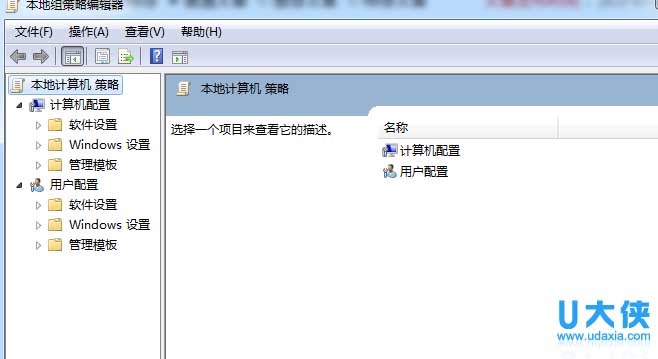
电脑兼容性选项卡消失不见
2、在打开的“运行”对话框中输入gpedit.msc字符命令,按回车键;
3、在win7系统打开的本地组策略编辑器左侧依次展开“计算机配置”-“管理模板”-“Windows组件”-“应用程序兼容性”选项;
4、双击打开右侧窗格中的“删除程序兼容性属性页”选项;
5、在“删除程序兼容性属性页”面板上,选中“未配置”,再点击应用按钮完成设置。
以上就是win7系统电脑兼容性选项卡消失不见的解决方法,更多精彩内容继续关注U大侠官网。
分享:






